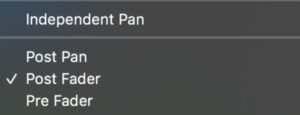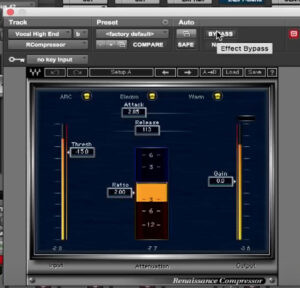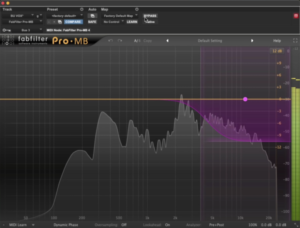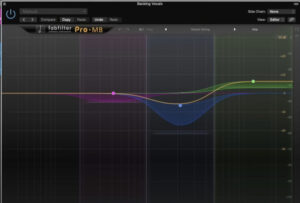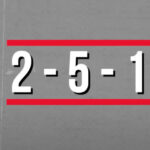世界的ヒット曲のようにボーカルをミックスする方法【歌ってみた・MIX師】
- 2024.08.26
- 2024.11.27
- ミキシングのコツ
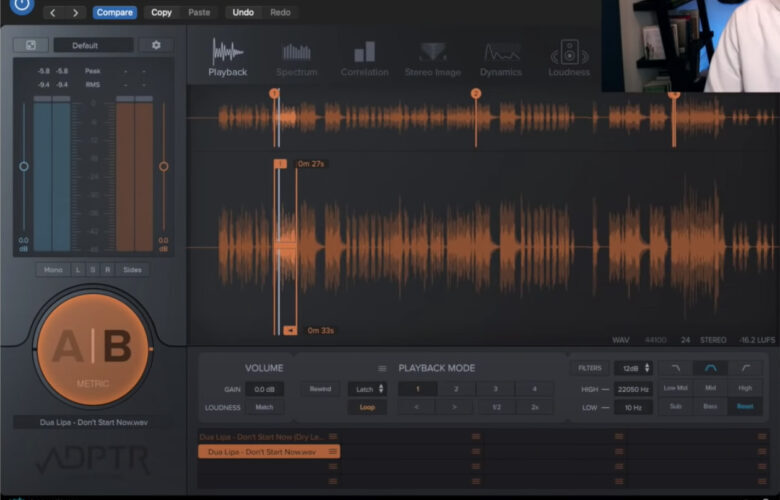
今回は、BigZが解説する「世界的ヒット曲のようにボーカルをミックス(MIX)する方法」をまとめました。
この解説では、Dua Lipaのヒット曲「Don’t Start Now」を参考に、ボーカルをどのようにすればプロっぽく仕上げることができるのかをじっくり解説していきます。
スポンサードサーチ
- 1. ボーカルMIXのBefore/Afterを聞いてみよう
- 2. 下準備:リファレンス曲を用意する
- 3. 世界的ヒット曲のようにボーカルをミックス(MIX)する方法
- 3.1. ミックスの手順1.ダイナミクスをチェックする
- 3.2. ミックスの手順2.EQでローカットをする
- 3.3. ミックスの手順3.コンプレッサーで音量全体をならす
- 3.4. ミックスの手順4:EQで特定の音域だけをチェックする
- 3.5. ミックスの手順5.サチュレーションを使って高音域をカリっとさせる
- 3.6. ミックスの手順6.ディエッサーを使ってキツい音域を取り除く
- 3.7. ミックスの手順7.クリーン or ダーティなサウンドを調整する
- 3.8. ミックスの手順8.スーパーショートディレイで雰囲気作り
- 3.9. ミックスの手順9.Sendトラックにリバーブとディレイを追加する
- 3.10. ミックスの手順10:より広がりのあるリバーブとディレイを加える
- 4. ボーカルミックス完成!
- 5. 今回の解説で使ったプラグイン一覧
ボーカルMIXのBefore/Afterを聞いてみよう
まずはどれほどボーカルMIXがキレイになるのか、Before/Afterをお聞きいただきましょう↓(0:09~0:23)
とてもプロっぽいボーカルになりました。
それではここからは、どのようにしてこのようなボーカルに仕上げることができるのか、具体的に解説していきます。
今回の解説で使ったプラグインは、記事の最後にまとめてご紹介します
下準備:リファレンス曲を用意する
MIXをする前に大切なのは、リファレンス曲を用意しておくことです。
自分の曲と似ている曲調の曲や、ボーカルの声質・スタイルが似ている曲を探し、「ミックスのゴール」を決めましょう。
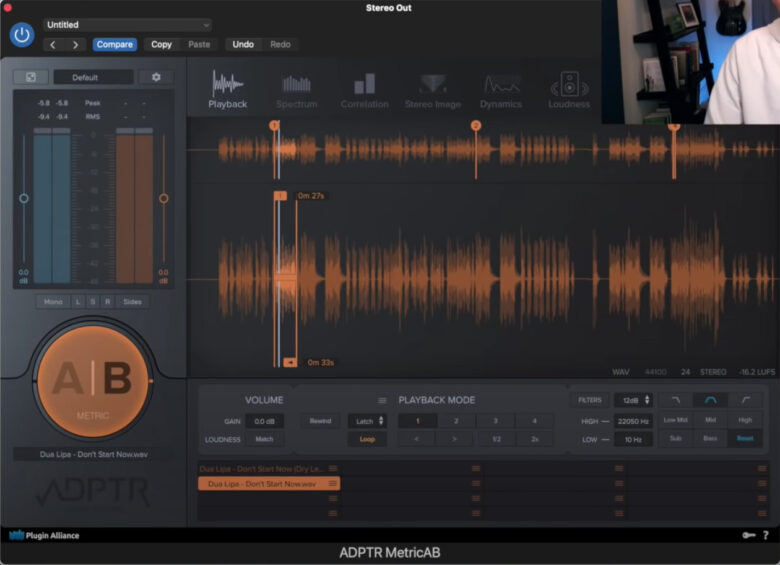
今回は「ボーカルの声が似ている」という理由から、Dua Lipaの「Don’t Start Now」をリファレンス曲として用意しました。
リファレンス比較プラグインを活用しよう(ADPTR MetricAB)
リファレンス曲の音源データを手に入れられた場合は、リファレンス比較プラグインを使うとさらに効率よくミックスを進めることができます。
例えば今回はPlugin Alliance社の「ADPTR MetricAB」というプラグインを使い、自分の曲とリファレンス曲を一瞬で比較できるようにしておきます。
このプラグインはその名の通り「AB比較」がカンタンにできるプラグインで、ワンクリックで自分の曲とリファレンス曲を聞き比べることができます。
アカペラのパラデータを活用しよう
もしリファレンス曲のパラデータを手に入れられる場合は、ボーカルのパラデータを活用しましょう。
今回はボーカルミックスをしているため、リファレンス曲のボーカルだけを抜き出したデータがあれば、他の楽器の音に邪魔されずにボーカルだけを比較することができます。
こうすることで、よりリファレンス曲のボーカルミックスに近づけやすくなります。
ミックスはヘッドホン・イヤホンでするべき?スピーカーでするべき?
今回のボーカルミックスは、ヘッドホンをベースに進めていきます。
ヘッドホンの方がより細かい音を聞き取りやすいため、ボーカルミックスやリファレンス曲を使って比較しながら進めていくミックスには向いていると言えるでしょう。
※ミックス作業すべてにおいてヘッドホンしか使わないということではありません
関連記事
リファレンス曲と比較するときの5つのポイント
リファレンス曲と自分の曲を聞き比べるとき、注目するべきポイントは5つあります。
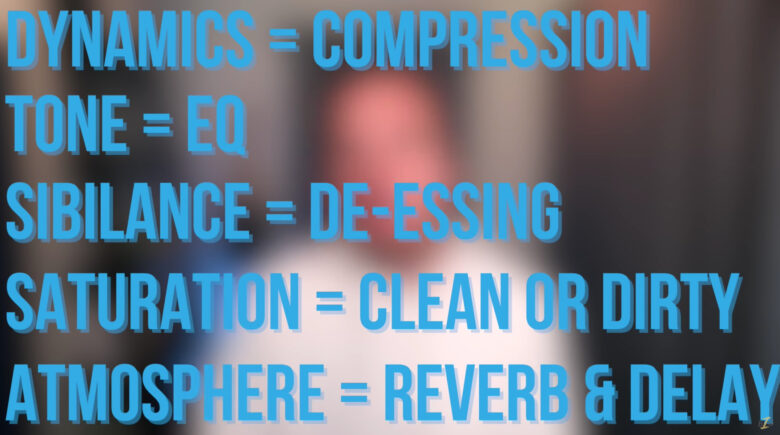
・トーン(EQ)
・歯擦音(ディエッサー)
・サチュレーション(クリーン or ダーティ)
・雰囲気や空間(リバーブとディレイ)
例えば、ダイナミクス(強弱)がどのようになっているのかを注目して聞くことで、どれぐらいコンプレッサーをかければリファレンス曲に近づけるのかを知ることができます。
同様に、音のトーンはEQの使い方、歯擦音はディエッサーの使い方、サチュレーションは音をクリーンにするかダーティー(暗さ、濁りなど)にするか、雰囲気や空間はリバーブ とエフェクトの使い方の目安となります。
スポンサードサーチ
世界的ヒット曲のようにボーカルをミックス(MIX)する方法
それではここからは、具体的にミックスをどのように進めていけばよいのかを解説していきます。
ミックスの手順1.ダイナミクスをチェックする
まずはダイナミクスを確認してみましょう。
そもそも「ダイナミクス」とは、カンタンに言うと「音の強弱の幅」のことです。
曲中に出てくる小さい音と大きい音の差が大きければ「ダイナミクスが大きい」ということになり、逆に常に曲全体が大きく聞こえたりずっと静かに聞こえる場合は「ダイナミクスが小さい」と言えます。
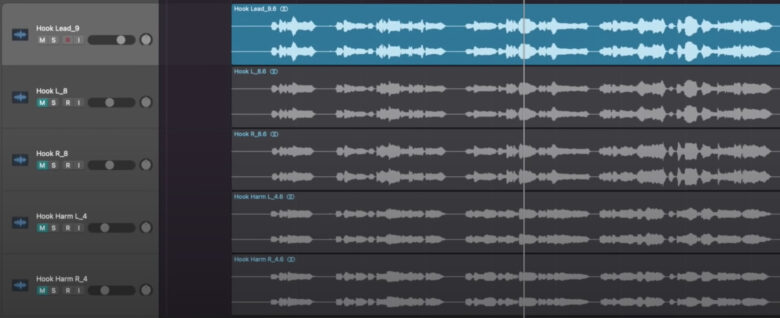
ボーカルをミックスするときは、ボーカルトラックだけを聞いて、前にグッと出てくる音はどれぐらい出てくるのか、全体にどれぐらいの強弱があるように聞こえるのかをチェックしましょう。
特にパ行の音など発音が強い音は、瞬間的に大きく鳴っているため、コンプレッサーをかけたときにコンプレッションされやすくなります。
このような大きい音がどれだけ抑えられているのか、よく聞いてみましょう。
ミックスの手順2.EQでローカットをする
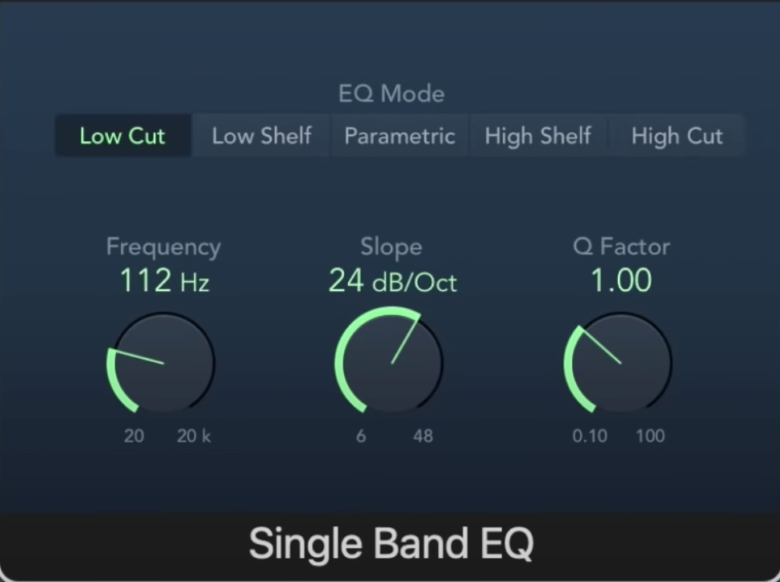
次は、EQでボーカルに不要な低音域をカットします。
コンプレッサーを使う前にローカットをするのは、不要な低音域の音量のせいでコンプレッサーが不必要に強くかかってしまうのを防ぐためです。
今回はLogic Pro付属の「Single Band EQ」を使い、112Hz以下をカットしました。
ミックスの手順3.コンプレッサーで音量全体をならす
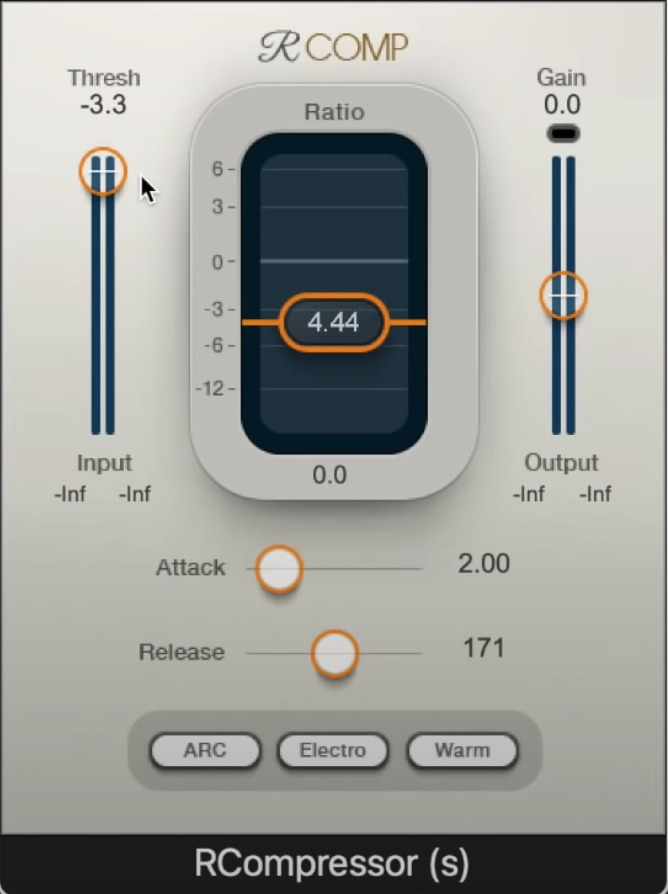
次は、Waves社「RComp」でボーカルの音量全体をならしていきます。
言い換えると、ボーカルトラックのダイナミクスを少し小さくし、瞬間的に大きすぎる音を減らします。
※もちろん、別のコンプレッサープラグインでも代用できます
3dB~6dB程度のリダクション量にすることで、ダイナミクスをざっくりと平らにすることができます。
Dua Lipaのボーカルと比較しながらコンプレッサーをかけていくと、このようになります↓(2:42~2:58)
ミックスの手順4:EQで特定の音域だけをチェックする
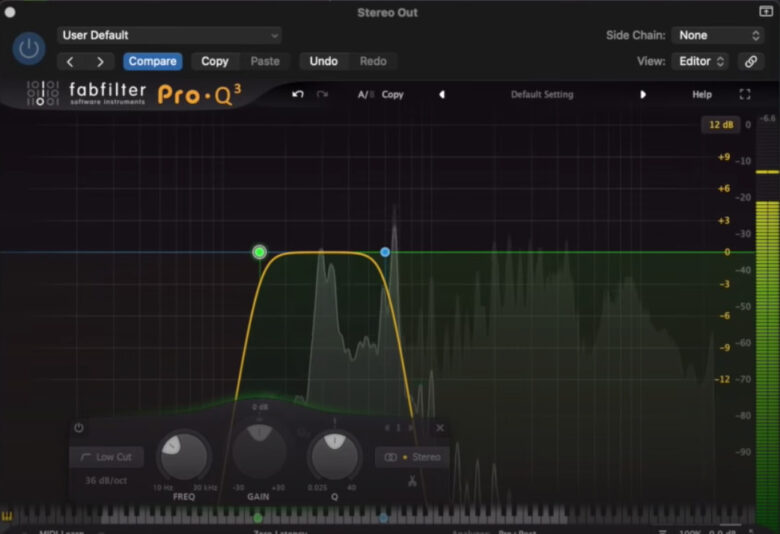
次は、バンドパスEQを使ってある特定の帯域に絞って音を確認します。
例えば400Hz~500Hzの間だけに絞り、自分の曲とリファレンス曲を比較して聞くと、「自分の曲にはこの周波数帯域が足りない。だから音が細くて弱々しく聞こえるのかもしれない。」などの気づきを得ることができます。
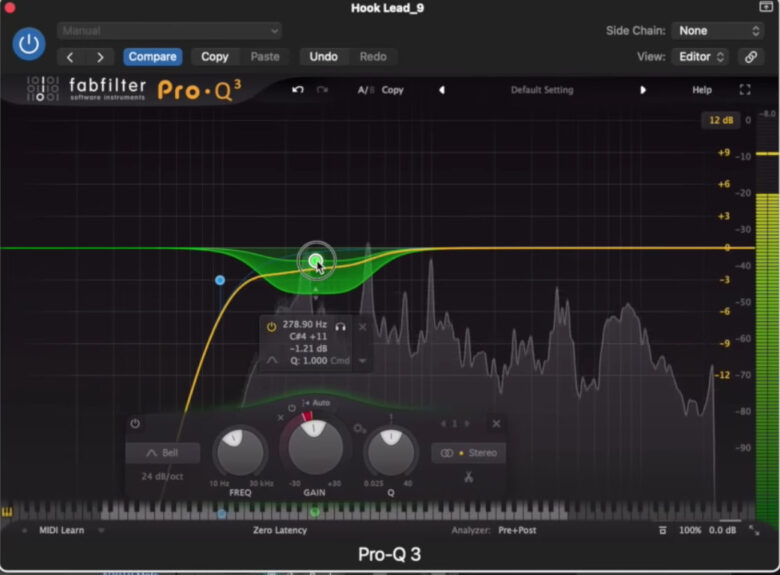
今回は150Hzから600Hzまでの間に絞って聞いてみたところ、自分の曲のボーカルが少し出過ぎているように聞こえました。
そのため、上記画像のようにFabfilter社「Pro-Q3」のダイナミックEQ機能を使い、この周波数帯域が大きすぎるときだけEQがかかるように設定しました。
同様に、他の帯域もリファレンス曲と比べながら、出過ぎている周波数帯域・足りない周波数帯域を見つけ、EQで修正していきます。
バンドパスEQで特定の音域だけをチェックする例↓(3:25~4:11)
ボーカルミックスでEQを使うコツ(キツい音だけを取り除く)
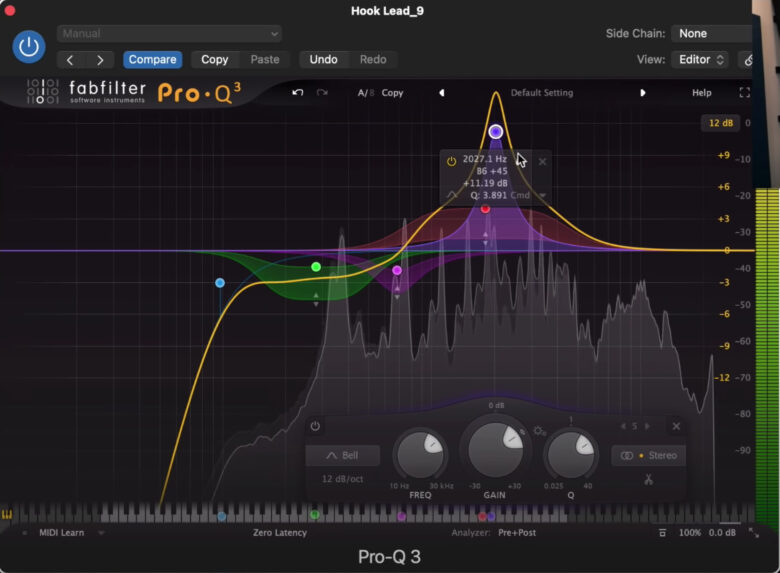
特に高音域には、耳が痛くなるようなキツいサウンドが含まれていることがあります。
このような周波数帯域を見つけて対処するには、EQを使うときにあえて大袈裟にブーストしてみるのがおすすめです。
EQのQ幅を狭め、大袈裟にブーストしながらポイントを少しずつ動かしていくと、「ここの周辺の音がうるさい!」というのがわかりやすくなります。
ボーカルのキツい音だけを除去する例↓(4:45~5:39)
ミックスの手順5.サチュレーションを使って高音域をカリっとさせる
ボーカルに明るさやカリっとした質感を加えるには、EQを使って高音域をブーストする方法もありますが、個人的(BigZ)にはサチュレーションを使うやり方を好んでいます。
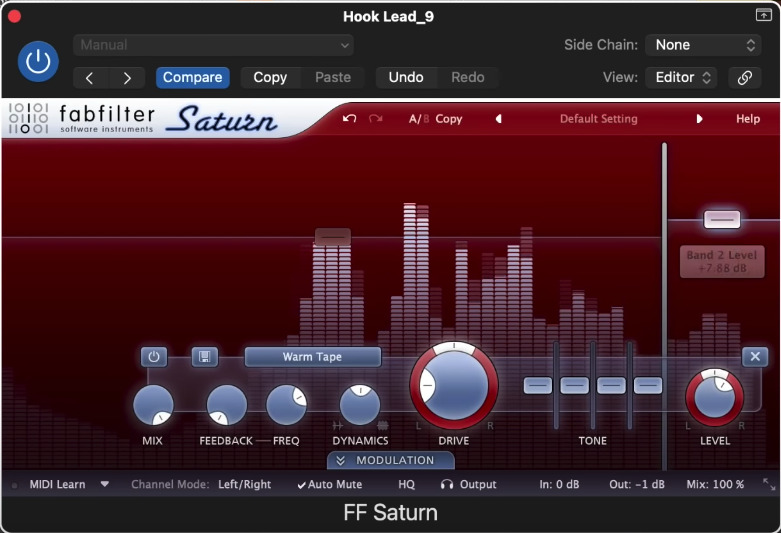
今回はFabfilter社「Saturn」を使って、ボーカルにカリっとした質感を加えていきます(7kHz以上にサチュレーション)。
ミックスの手順6.ディエッサーを使ってキツい音域を取り除く
ここまでで、おおよそのボーカルの質感を作ることができました。
しかし高音域全体をブーストしてしまったので、「S」や「T」の子音のときにキツい音になってしまいます。
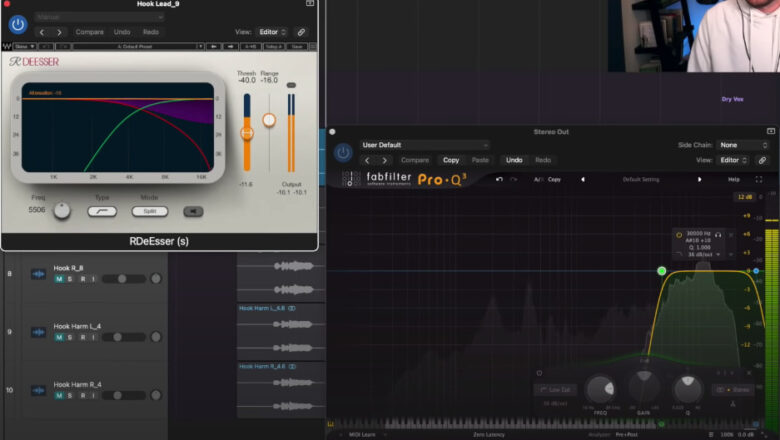
そのため、手順4でも活用したバンドパスEQを使ってキツい音域を探し、ディエッサープラグイン(Waves社「R DeEsser」)でキツい音を取り除いていきます。
バンドパスEQを使うときは、キツい子音の音の成分を含みやすい5kHz以上の音域に絞ってチェックします。
ミックスの手順7.クリーン or ダーティなサウンドを調整する
ミックスでよく使われる表現に「クリーン(Clean)」と「ダーティ(Dirty)」という言葉があります。
「ダーティーなサウンド」とは、以下のようにディストーション(歪み)がかかっているなど、音が壊れている、暗い、濁っているようなサウンドを指します。
6:52~6:57
一方「クリーンなサウンド」とは、より自然な人間の声に近い音や、明るくスッキリしたサウンドを指すことが多いです。
今回のリファレンス曲にしているDua Lipaのボーカルは、まさにとてもクリーンな音であると言えます。
7:00~7:03
ここまでの手順で、ボーカルはすでにリファレンス曲のようなクリーンな音に仕上げています。
そのため、ここではプラスアルファでサチュレーションやディストーションなどを加えて「ダーティーな音」にはしません。
しかし、もしダーティーなサウンドにしたいという場合は、この段階で調整しましょう。
ミックスの手順8.スーパーショートディレイで雰囲気作り
ここからは、ボーカルの「雰囲気・空間」を作る手順です。
まずは、とても短いディレイ「スーパーショートディレイ(Super Short Delay)」を使い、このトラックだけに「部屋鳴り」を加えます。
(インサートではなく、Sendトラックで使います)
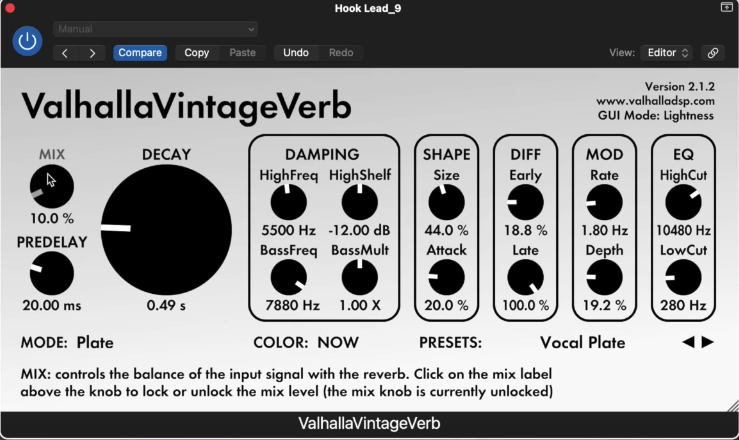
ほんの少しだけ「とても短いディレイ」を加えることで、そのボーカルが少し小さい部屋にいるような「ルーム感」を加えることができ、「デモ音源のような雑さ」「しっかりミックスしていない感じ」を減らします。
スーパーショートディレイを使う例↓(7:21~7:31)
ミックスの手順9.Sendトラックにリバーブとディレイを追加する
次は、よりはっきりとしたリバーブとディレイを加えます。
Sendトラックに、以下3つのエフェクトを追加します。
・ボーカルのディレイ専用エフェクト(Saturn, Vintage Verb, Echo Boy, Pro-Q, Pro-C)
・サイドチェインのトリガー用トラック
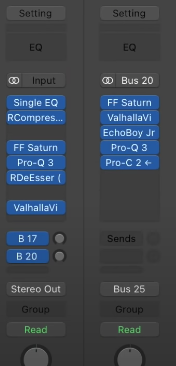
Bus17:ボーカルのリバーブ専用エフェクト
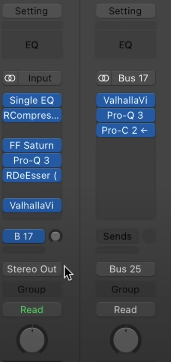
Bus20:ボーカルのディレイ専用エフェクト
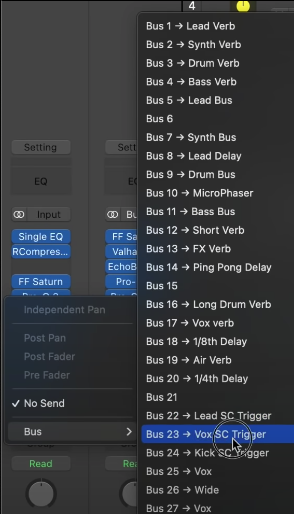
Bus23:サイドチェインのトリガー用トラック
ボーカルトラックに使うSendエフェクトの設定例↓(7:46~8:04)
「サイドチェインのトリガー用トラック」を作るべき理由
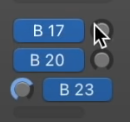
今回は、Bus23に「サイドチェインのトリガー用トラック」を作っています。
これは「ボーカルが歌っている瞬間だけリバーブ・ディレイを弱め、エフェクト音でボーカルを邪魔しないため」に設定します。
・モードは「Pre Fader」
・Sendの数値は「0dB」

・Outputは「No Output」
・その他には何もしない
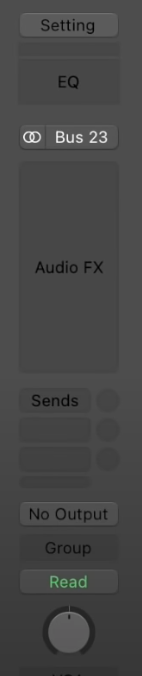
「Pre Fader」「Post Fader」「Post Pan」の違いとは?
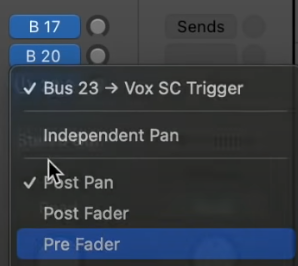
Sendトラックを使うとき、設定に「Pre Fader」「Post Fader」「Post Pan」の3つが出てきます。
(上記画像はLogic Proを使ったときの画面)
この3つはそれぞれSendエフェクトのかけ方に大きな違いをもたらすため、しっかり理解することが大切です。
これらについては以下の記事で詳しく解説しています↓
ミックスの手順10:より広がりのあるリバーブとディレイを加える
最後に、より広がりのあるリバーブとディレイを加えていきます。
Dua Lipaのボーカルトラックを聞いてみると、リバーブとディレイが非常に強くかかっていることがわかりますので、これを目標にしていきます↓(8:14~8:22)
まずは、ボーカルトラックのSendにリバーブとディレイプラグインを挿します。

※Bus17がリバーブ用のSendトラック、Bus20がディレイ用のSendトラック
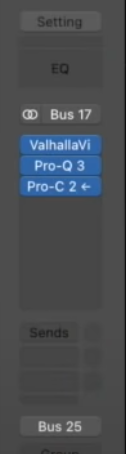
※リバーブ用のSendトラック(Bus17)は、リバーブプラグイン→不要な音域をカットするためのEQ→コンプレッサー
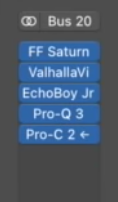
※ディレイ用のSendトラック(Bus20)は、サチュレーションプラグイン→リバーブプラグイン→ディレイプラグイン→不要な音域をカットするためのEQ→コンプレッサー。具体的な解説は後述。
リバーブ・ディレイプラグインのすぐ後ろでサイドチェインをかける
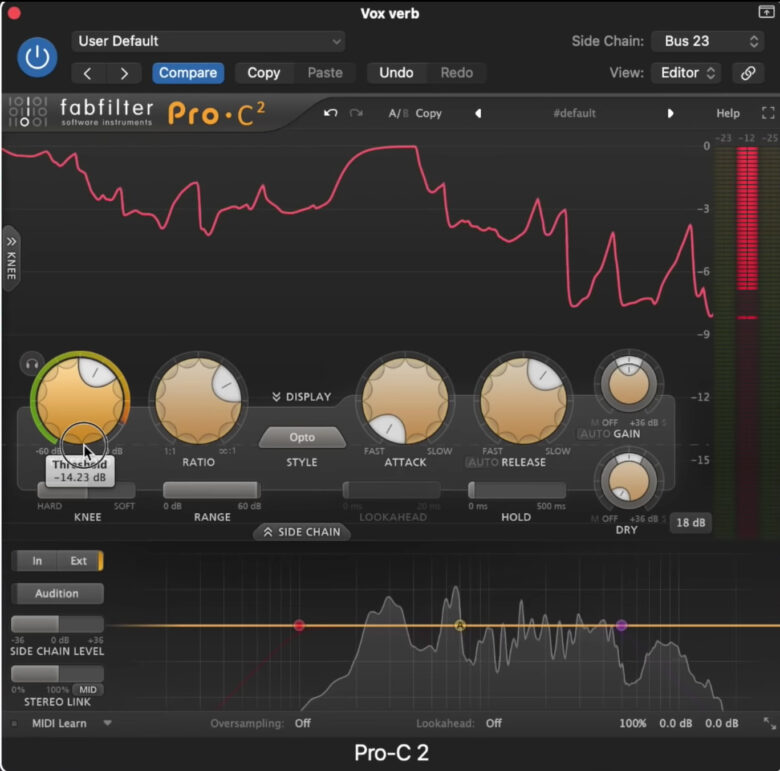
今回は、リバーブやディレイプラグインの後ろにコンプレッサーを使っています(Bus23)。
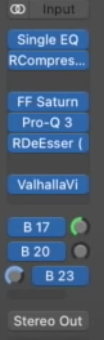
コンプレッサー(Pro-C2)では、サイドチェインのトリガー用トラック(Bus 23)をサイドチェイン元にしています。
こうすると、ボーカルが歌っているときだけリバーブ・ディレイのエフェクト音を弱め、ボーカルが歌っていないときにエフェクト音が目立つようになります。
8:40~8:55
ディレイの前にサチュレーションをかけてみよう
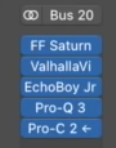
今回は、ディレイエフェクト(Echoboy Jr)の前にFabfilter社「Saturn」を使い、エフェクトをかける前にサチュレーションがかかるようにしています。
こうすると、サチュレーションがかかったキラキラした音に対してディレイがかけられるので、ディレイ音がよりキラキラするようになります。
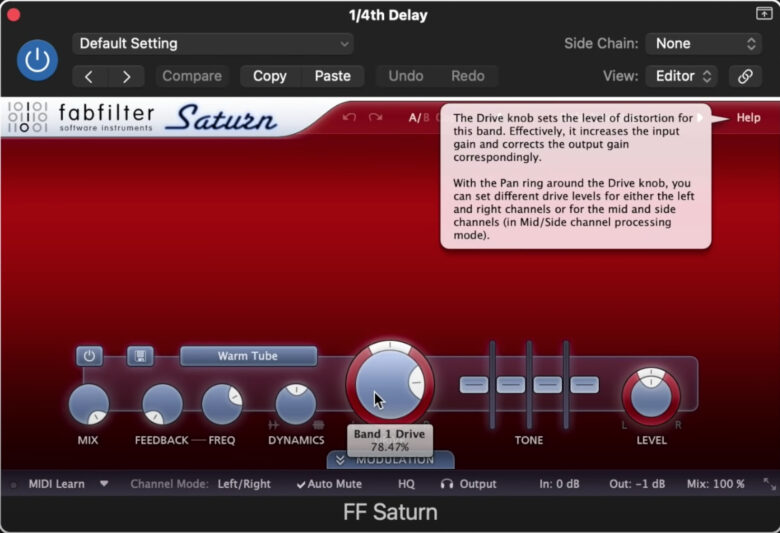
ディレイの前にリバーブをかけて空間を埋めよう
ディレイプラグインの前に少しリバーブを加えると、リバーブ音がかかった音に対してディレイがかかるので、よりスペースを埋めることができます。
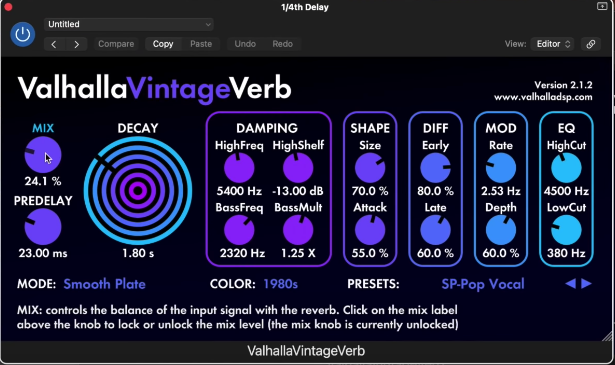
※ディレイの前にかけるリバーブ
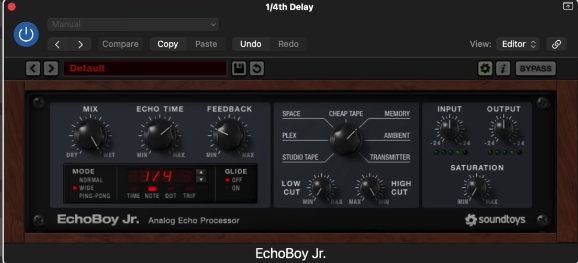
※リバーブの後にかけるディレイ
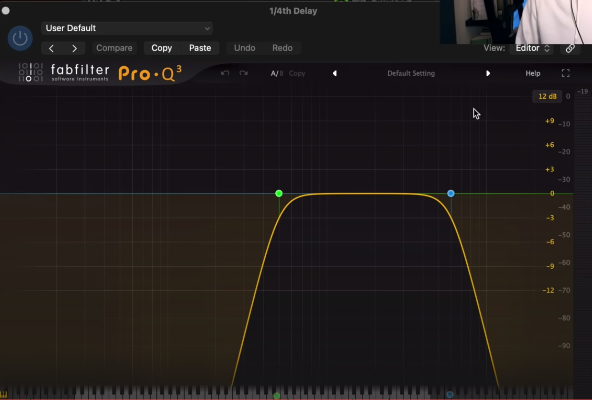
※リバーブとディレイの後にかけるEQ。不要な音域をカットする。
ディレイの前にサチュレーションだけをかけた例↓(9:12~9:16)
ディレイの前にサチュレーション+リバーブをかけ、最後にEQで調整した例↓(9:33~9:47)
ボーカルミックス完成!
それでは、最後にもう一度ミックスのBefore/Afterを聞いてみましょう。
9:51~10:03
リファレンス曲のボーカルに非常に近いサウンドになりました。
スポンサードサーチ
今回の解説で使ったプラグイン一覧
最後に、今回の解説で使ったプラグインをご紹介します。
どれも世界中のプロが使っている有名なプラグインですので、気になる製品があれば、ぜひチェックしてみてください。
Plugin Alliance社「ADPTR MetricAB」
Plugin Alliance社の「ADPTR MetricAB」を購入する
Waves社「R Comp」「R DeEsser」
Waves社のバンドルのうち「Gold」「Platinum」「Diamond」に同梱されています。
単体で購入するよりもバンドルで購入した方がお得です。
Waves / Platinumを購入する(サウンドハウス)
Fabfilter社「Pro-Q3」
Fabfilter社「Saturn」
Fabfilter社「Saturn 2」を購入する(Plugin Boutique)
Fabfilter社「Saturn 2」を購入する(サウンドハウス)
ValhallaDSP社「Valhalla VintageVerb」
ValhallaDSP社「Valhalla VintageVerb」を購入する
FabFilter社「Pro-C2」
Soundtoys社「EchoBoy」
今回ご紹介したコツの他にも、ボーカルミックスのテクニックはたくさんあります。
ぜひさまざまな方法を学び、ご自身のボーカルミックスに役立ててください↓
-
前の記事

絶対に覚えておきたい「ジャズの基本コード進行3選」【初心者】 2024.08.25
-
次の記事

【DTM】MIXのコツ動画を100本見てわかった「MIXで大切な14のこと」前編 2024.08.29